上一篇介紹了為什麼需要自動化測試、安裝 Pytest 和建立被測試檔,今天將接續上一篇的內容建立測試檔,開始實作 Pytest 的部分
建立用來測試被測試檔的 Python 檔案,並且在裡面寫測試函數
這邊需要注意兩件事
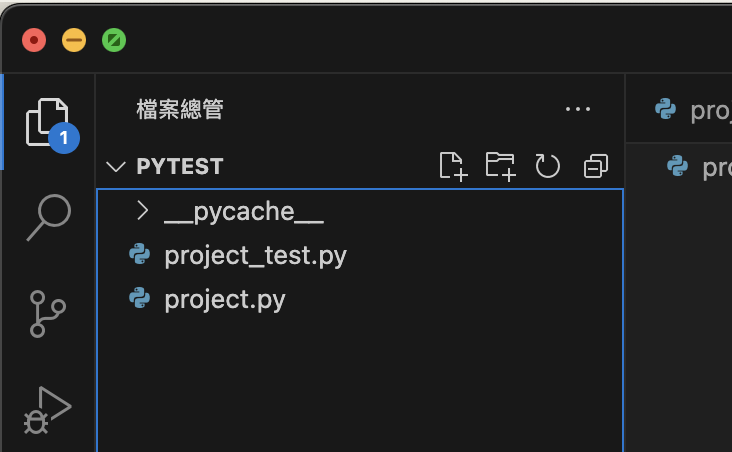
project_test.py
import project
def test_add():
assert project.add(2, 6) == 8
assert project.add(2, 7) == 9
def test_sub():
assert project.sub(2, 6) == -4
assert project.sub(2, 7) == -5
def test_mul():
assert project.mul(2, 6) == 12
assert project.mul(2, 7) == 14
def test_div():
assert project.div(6, 2) == 3
assert project.div(8, 2) == 4
def test_ironman():
assert project.ironman(26) == "Share More Gain More: DAY26"
assert project.ironman(27) == "Share More Gain More: DAY27"
這邊來介紹一下 assert 這個語法,用法如下:
assert 條件, "錯誤訊息"
當條件為 True 時,程式會繼續執行,如果為 False 會印出錯誤訊息;
而 assert 運用在 Pytest 中,若為 False,測試就會失敗,並顯示錯誤訊息
測試檔案建立好後,就可以打開終端機開始執行測試了
本次示範是在桌面上建立 pytest 資料夾,實際路徑會依照讀者建立位置而不同
cd ./desktop/pytest
pytest -v project_test.py
輸出結果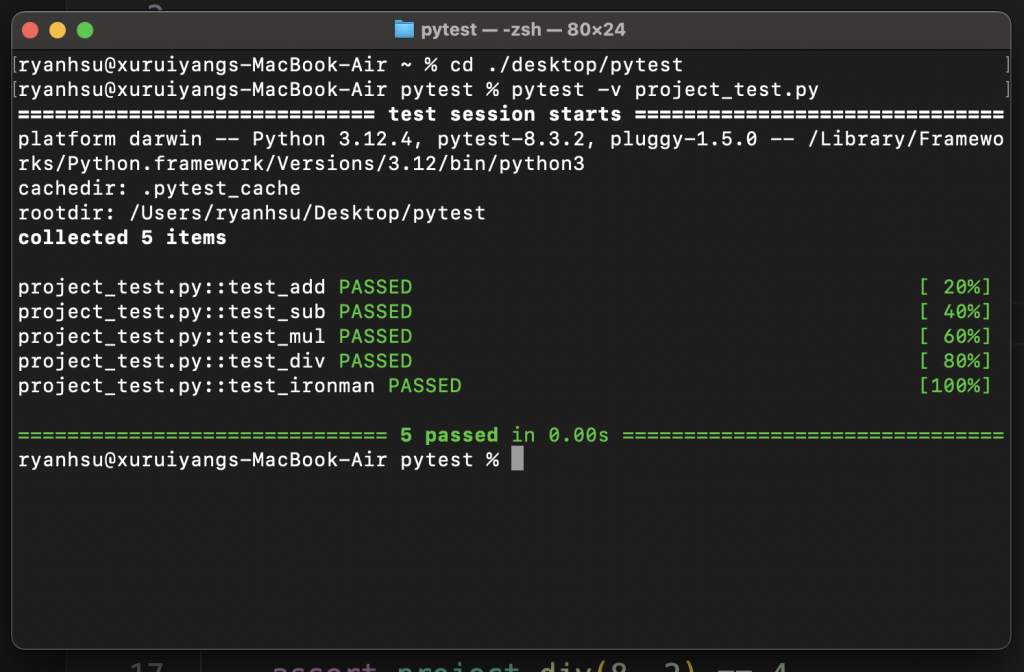
可以在輸出結果上面看到,Pytest 捕獲了五個測試函數,並且所有函數測試結果都顯示 PASS,代表測試成功!
那下一篇將繼續介紹更多測試方式!
